无线网怎么修改密码,小编教你无线网怎么修改密码
- 分类:帮助 回答于: 2018年06月13日 09:41:00
蛮多小伙伴都在问小编怎么修改无线网密码,但是因为小编有点回复不过来。所以今天在这儿我就出一篇关于怎么修改无线网密码的文章来做一个总的回答。小伙伴们,你们要耐心的继续往下看哦~
现在使用无线网络的小伙伴是越来越多了,无论是在家里、在学校宿舍、在公司亦或是在外面,都可以看到无线WIFI,但这都是需要输入密码才能连接的。那么今天小编就来告诉你们无线网要怎么修改密码。
首先,打开ie浏览器,可以看到输入路由器默认IP地址是192.168.1.1,然后敲击回车。

无线网修改密码图-1
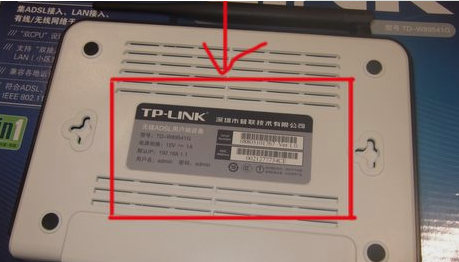
修改密码图-2
然后在弹出的对话框里输入用户名:admin 密码:admin ( 小彩蛋:一般出厂默认设置为账号密码都为admin)

修改密码图-3
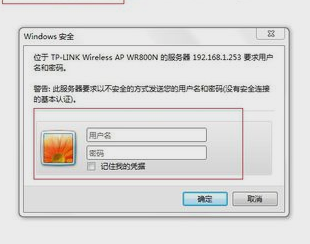
无线网修改密码图-4
然后左侧展开“无线设置”,再点“无线安全设置”,再选中WPA-PSK/WPA2-PSK,PSK密码,然后在PSK密码中输入无线密码,再点保存,密码要设置8位以上。另外WEP安全系数不高,不建议使用。
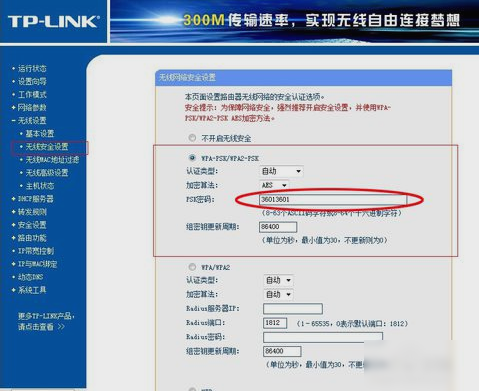
无线网修改密码图-5
最后重启路由器,连接无线输入新密码即可。
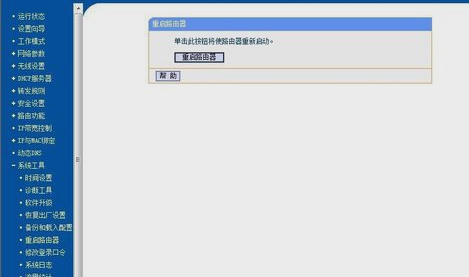
无线网改密码图-6
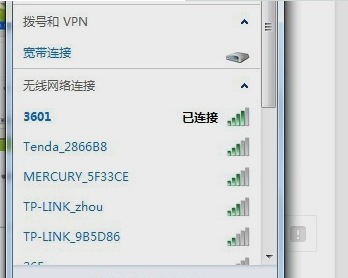
修改密码图-7
 有用
26
有用
26


 小白系统
小白系统


 1000
1000 1000
1000 1000
1000 1000
1000 1000
1000 1000
1000 1000
1000 0
0 0
0 0
0猜您喜欢
- 命令行绕过win11安装如何操作..2023/04/26
- 系统重装失败开机出现an operating sy..2021/08/05
- 海尔笔记本电脑怎么恢复出厂设置..2022/11/14
- 手把手教你电脑提示windows无法完成格..2020/05/04
- ghost备份系统,小编教你怎么用ghost来..2018/05/31
- 台式机电脑bios设置光盘启动图文教程..2021/04/20
相关推荐
- 电脑没有声音怎么解决2020/11/04
- 手把手教你电脑系统注册表在哪..2020/04/28
- nvidia geforce,小编教你nvidia显卡驱..2018/08/28
- 安装系统卡在设置系统时怎么解决..2021/03/18
- 如何查看电脑系统版本2021/05/22
- QQ聊天记录,小编教你QQ聊天记录在哪个..2018/05/30

















